Tung hứng giữa điện thoại thông minh và máy tính trong khi làm một nhiệm vụ quan trọng có thể là một hoạt động mệt mỏi. Bạn đã từng tìm cách để điều khiển điện thoại qua PC và tránh gặp rắc rối khi nhìn vào hai màn hình mọi lúc? Nếu vậy, bạn đã đến đúng nơi.

Trong hướng dẫn này, chúng tôi sẽ cung cấp cho bạn năm ứng dụng thuận tiện nhất để điều khiển thiết bị Android của bạn từ Windows 10. Cho dù bạn đang tìm cách điều khiển điện thoại của mình không dây hay bằng cáp, chúng tôi đều giúp bạn.
Cách sử dụng AirDroid trong Chrome để điều khiển thiết bị Android?
AirDroid là một trong những ứng dụng điều khiển từ xa phổ biến nhất cho cả thiết bị Android và iOS. Bên cạnh việc tải xuống ứng dụng AirDroid trên máy tính, bạn cũng có thể cài đặt plugin Chrome để điều khiển không dây thiết bị Android của mình.
Làm điều này cho phép bạn thực hiện nhiều thao tác trên điện thoại của mình thông qua trình duyệt Chrome trên máy tính để bàn. Tất cả những gì bạn phải làm là kết nối thiết bị di động và tiện ích mở rộng Chrome của bạn với cùng một tài khoản.
ảnh chụp màn hình trên snap mà họ không biết
Dưới đây là hướng dẫn chi tiết về cách điều khiển từ xa thiết bị Android của bạn bằng AirDroid trong Chrome:
- Kết nối điện thoại và máy tính của bạn vào cùng một mạng.
- Cài đặt AirDroid ứng dụng từ Google Play trên thiết bị Android của bạn.
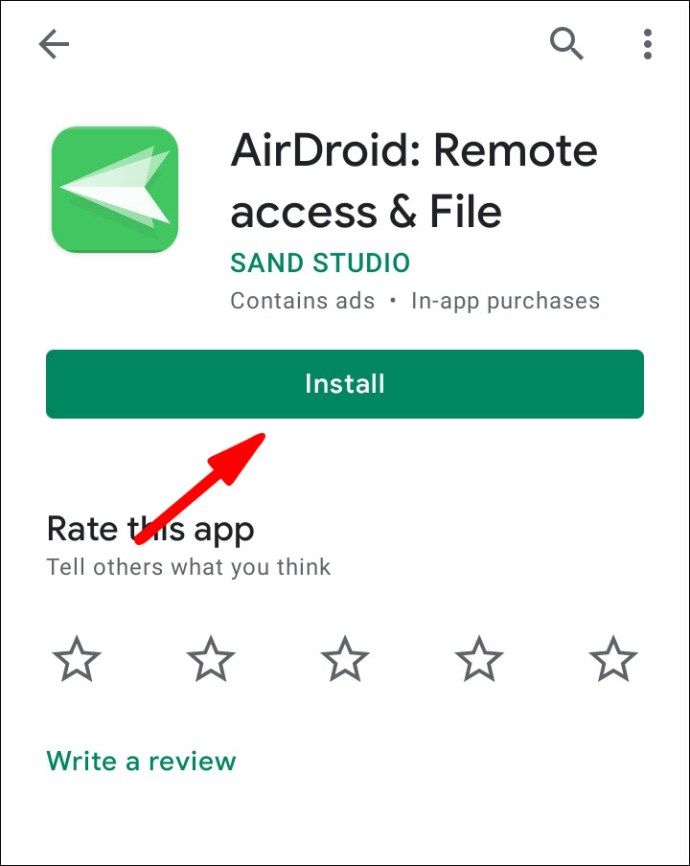
- Đăng nhập vào tài khoản của bạn. Nếu bạn chưa có tài khoản, hãy nhấn vào Đăng ký và làm theo hướng dẫn.
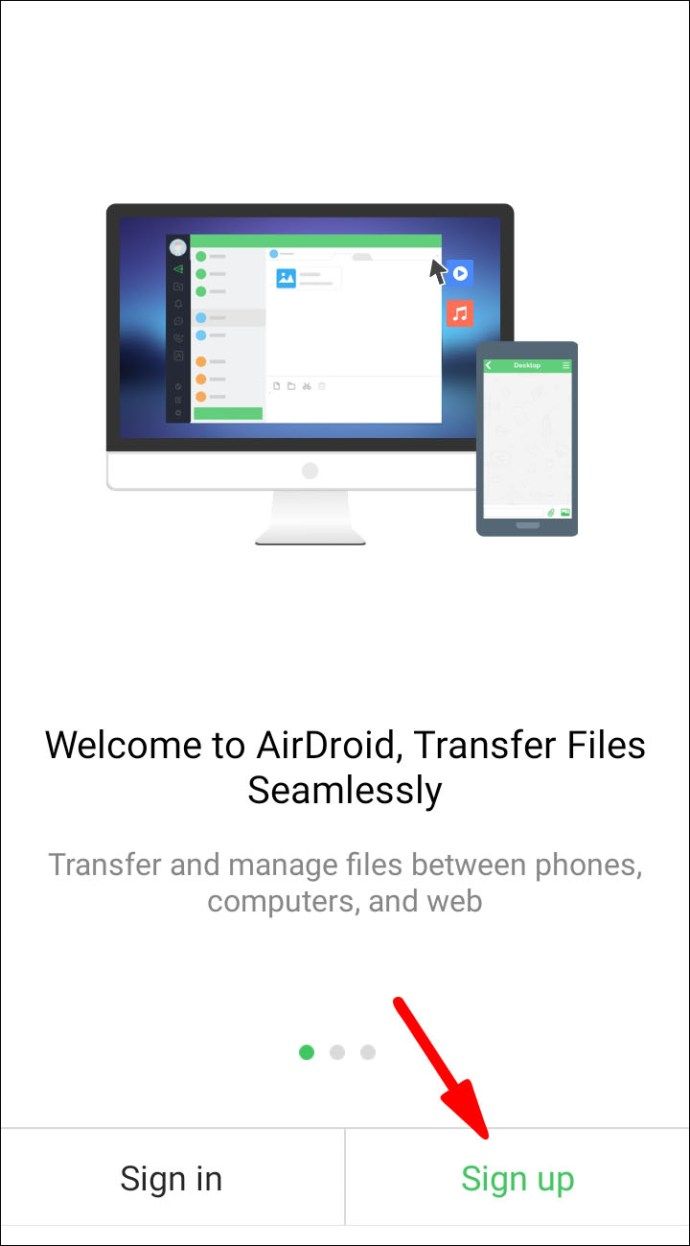
- Cấp cho ứng dụng AirDroid quyền truy cập vào các tệp của bạn. Vì lý do an toàn, chỉ cấp quyền truy cập vào các tệp bạn định kiểm soát. Ví dụ: bạn chỉ có thể cấp quyền truy cập vào máy ảnh của mình nếu bạn muốn truy cập vào ảnh của mình. Chúng tôi khuyên bạn không nên cấp quyền truy cập vào thông tin cá nhân của bạn như tin nhắn, danh bạ hoặc lịch sử cuộc gọi. Nếu không, bạn có nguy cơ nhận được các cuộc gọi spam từ các ứng dụng của bên thứ ba.
- Cài đặt Plugin điều khiển từ xa AirDroid từ Cửa hàng Chrome trực tuyến.
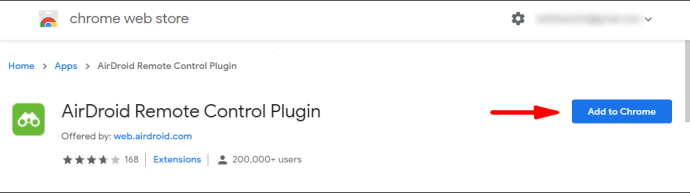
- Chờ plugin cài đặt và khởi chạy nó.
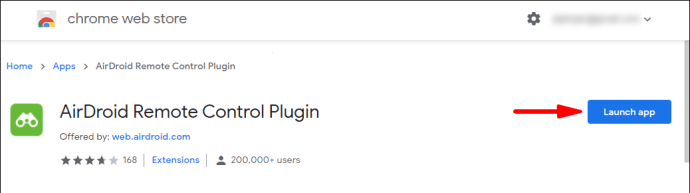
- Một cửa sổ bật lên sẽ hiển thị, yêu cầu bạn đăng nhập vào tài khoản của mình. Đảm bảo nhập chi tiết tài khoản chính xác như bạn đã làm trên ứng dụng điện thoại của mình.
- Đánh dấu vào hộp bên cạnh Kết nối qua HTTPS.
- Nhấp vào Kết nối.
- Tiện ích mở rộng AirDroid Chrome sẽ tự động kết nối với điện thoại của bạn và tiện ích mở rộng này hiện có sẵn để điều khiển từ xa.
Làm thế nào để sử dụng ApowerMirror để điều khiển thiết bị Android?
ApowerMirror là một ứng dụng cho phép bạn điều khiển thiết bị Android từ máy tính và ngược lại. Nó cho phép bạn chia sẻ màn hình, ảnh, video hoặc trò chơi của điện thoại. Một tính năng thú vị khác là bạn có thể điều khiển thiết bị Android của mình từ máy tính và cả từ một thiết bị Android hoặc iOS khác. Để sử dụng ứng dụng này, điện thoại của bạn cần chạy trên Android 5.0 trở lên.
Làm theo các bước dưới đây để sử dụng ApowerMirror để điều khiển thiết bị Android của bạn:
- Tải về ApowerMirror ứng dụng trong Google Play.
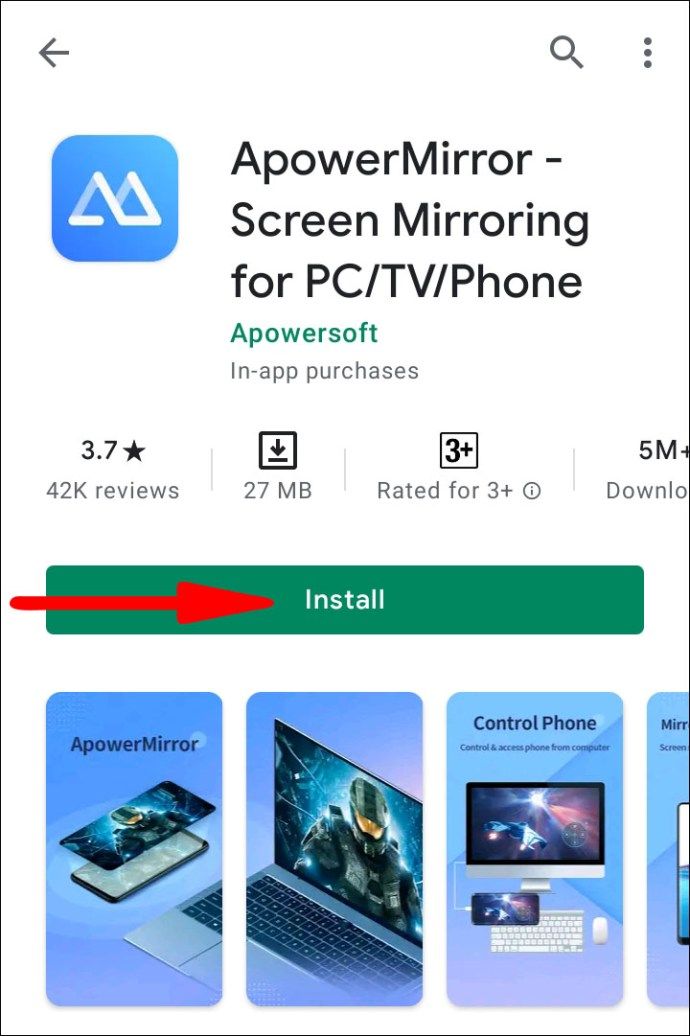
- Đảm bảo kết nối thiết bị Android của bạn và thiết bị phát trực tuyến với cùng một Wi-Fi.
- Tải về ApowerMirror ứng dụng trên máy tính của bạn và cài đặt nó sau đó.
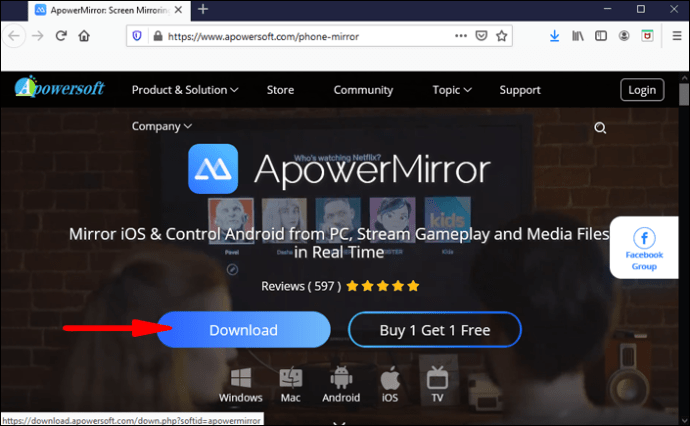
- Khởi chạy ứng dụng trên thiết bị Android của bạn.
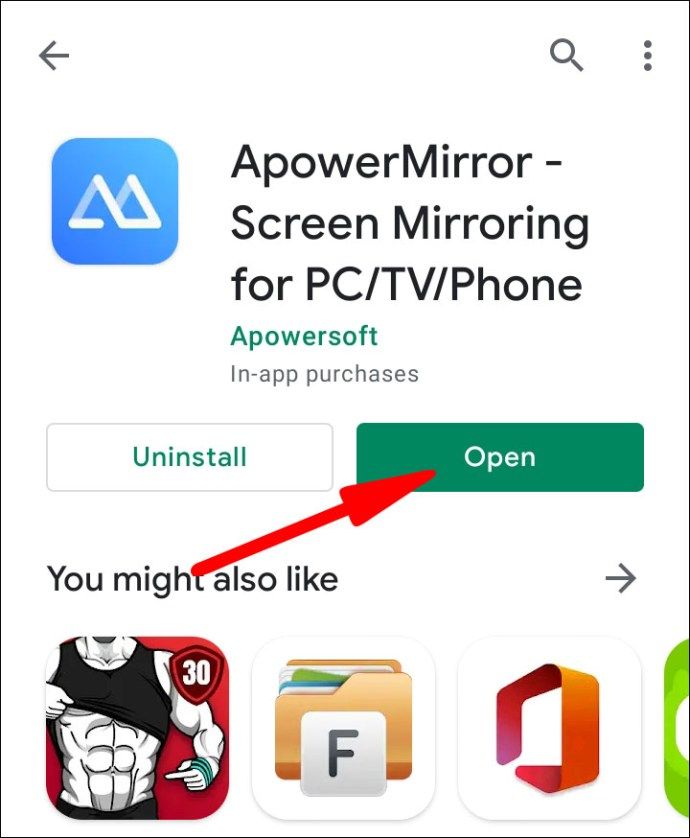
- Nhấn vào biểu tượng Gương. Thao tác này sẽ quét tất cả các thiết bị có sẵn.
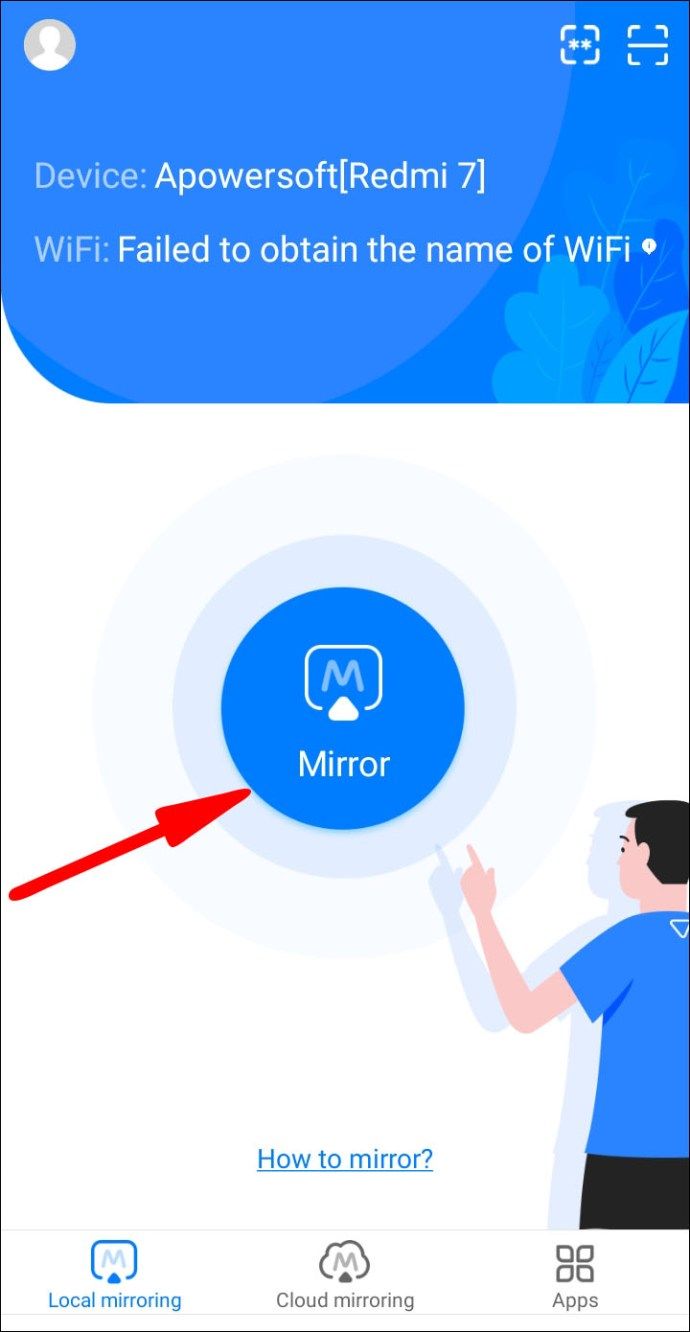
- Nhấn vào tên máy tính của bạn. Nó sẽ bắt đầu với Apowersoft [tên người dùng].
- Chọn Bắt đầu ngay.
- Màn hình thiết bị Android của bạn bây giờ sẽ xuất hiện trên máy tính của bạn.
Làm thế nào để sử dụng MirrorGo để điều khiển thiết bị Android của bạn?
Ứng dụng MirrorGo Android cho phép bạn điều khiển thiết bị Android của mình qua PC, truyền tệp hoặc đơn giản là chia sẻ màn hình.
Làm theo các bước dưới đây để kết nối điện thoại với máy tính của bạn bằng MirrorGo:
cách xóa lịch sử thanh tìm kiếm trên chrome
- Tải về Máy ghi âm MirrorGo Android ứng dụng trên PC của bạn.
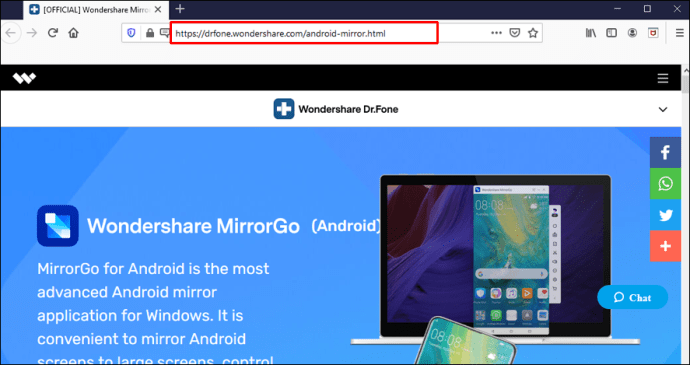
- Cài đặt ứng dụng bằng cách làm theo hướng dẫn trên màn hình.
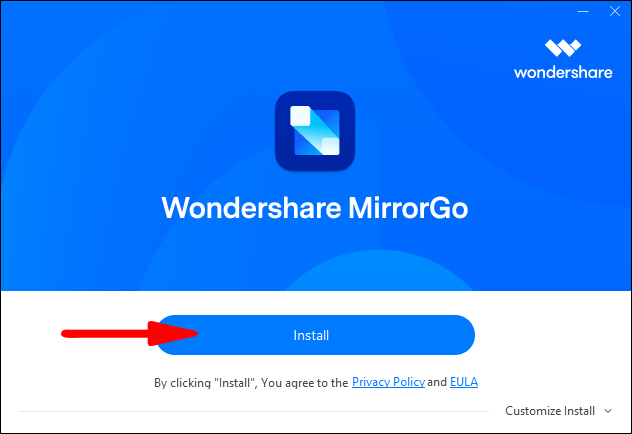
- Tải về MirrorGo (Stream & Recorder) ứng dụng trên điện thoại của bạn từ Cửa hàng Play.
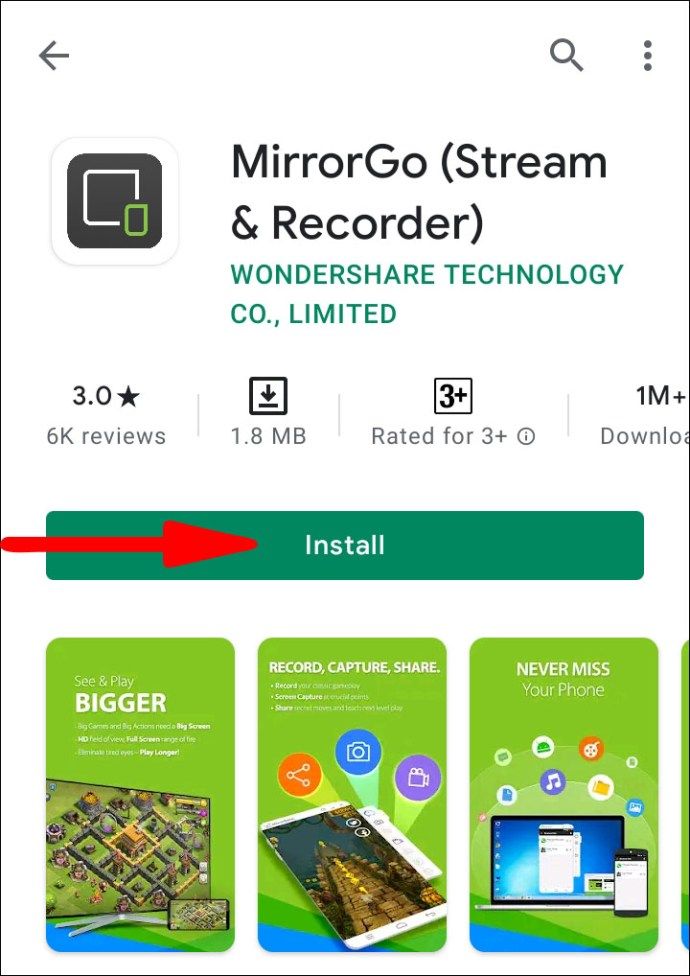
- Khi bạn đã tải xuống và cài đặt ứng dụng trên cả hai thiết bị, hãy mở ứng dụng trên máy tính của bạn.
- Kết nối điện thoại của bạn với máy tính qua USB hoặc Wi-Fi.
- Nếu bạn chọn USB, chỉ cần kết nối điện thoại với máy tính bằng cáp USB và bạn sẽ ngay lập tức kết nối các thiết bị của mình.
- Nếu bạn chọn tùy chọn Wi-Fi để điều khiển từ xa, hãy quét mã QR từ màn hình máy tính bằng thiết bị di động của bạn. Ngoài ra, hãy chọn thiết bị di động của bạn từ danh sách (điện thoại và thiết bị di động của bạn cần được kết nối với cùng một Wi-Fi).
- Bây giờ, bạn sẽ thấy màn hình điện thoại của mình trên màn hình máy tính.
Làm thế nào để sử dụng Vysor để điều khiển thiết bị Android của bạn?
Vysor là một trong những ứng dụng đơn giản nhất để điều khiển thiết bị Android của bạn từ Windows 10. Bạn có thể chạy nó qua tiện ích mở rộng của Chrome hoặc bằng cách sử dụng ứng dụng dành cho máy tính để bàn. Chúng tôi sẽ giải thích cả hai quy trình bên dưới.
Dưới đây là một số bước chung cho cả hai tùy chọn:
Tải xuống ứng dụng Vysor
- Tải về Vysor Ứng dụng Android từ Cửa hàng Play trên điện thoại của bạn.
- Cài đặt ứng dụng.
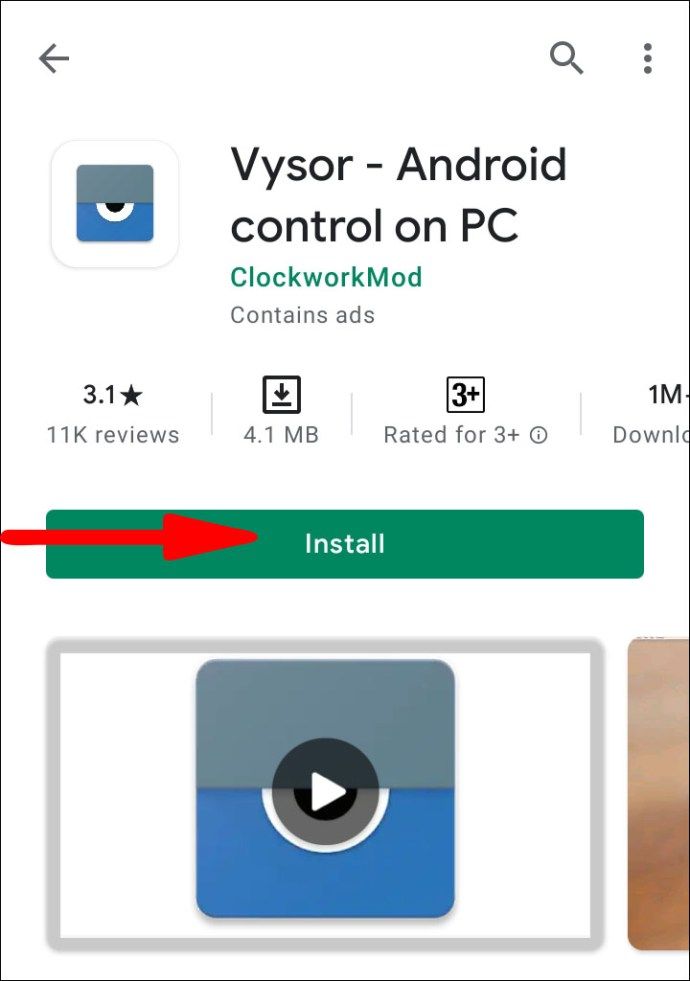
Bật gỡ lỗi USB trên điện thoại của bạn
- Đi tới Cài đặt của thiết bị Android của bạn.

- Tìm kiếm Tùy chọn nhà phát triển. Nếu bạn không thể tìm thấy chúng, hãy chuyển đến phần '' Giới thiệu về điện thoại '' và nhấn vào Số bản dựng bảy lần. Tùy chọn nhà phát triển bây giờ sẽ hiển thị trong Cài đặt.

- Tìm phần Gỡ lỗi USB và nhấn vào nút bật tắt bên cạnh phần đó để bật.

- Kết nối điện thoại với máy tính của bạn qua USB.

Chạy Vysor bằng Chrome
- Đảm bảo rằng bạn đã hoàn thành tất cả các bước ở trên.
- Tải về Trình điều khiển ADB .
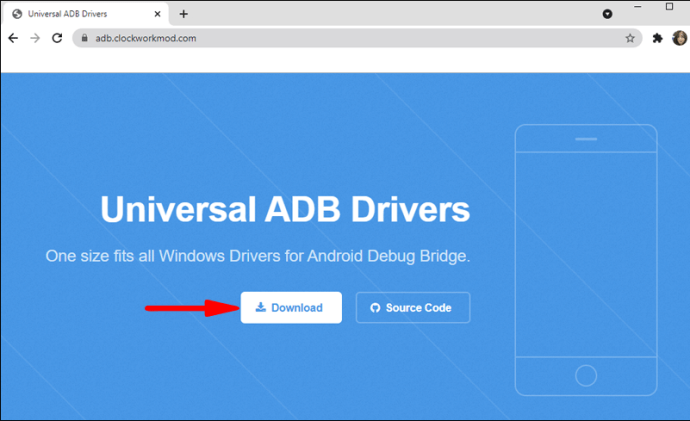
- Đi đến Vysor phiên bản trình duyệt sử dụng Chrome.
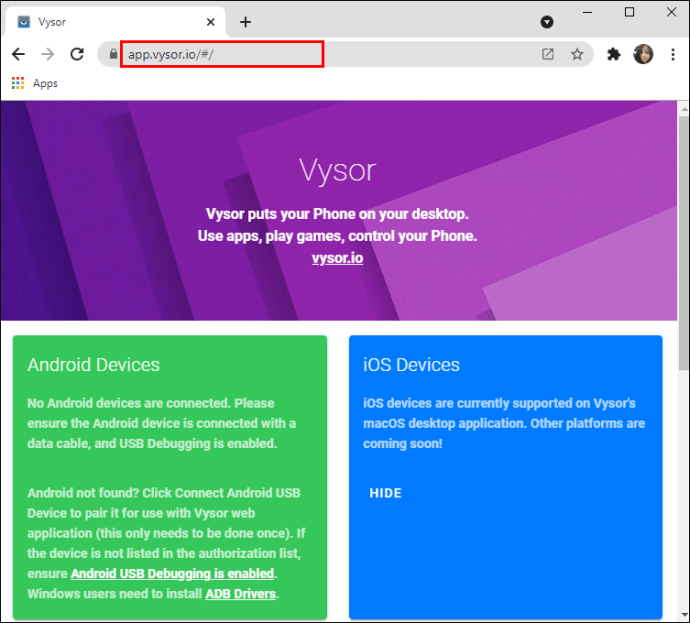
- Thiết bị Android của bạn bây giờ sẽ tự động kết nối. Nếu không, hãy nhấp vào Kết nối thiết bị USB, nhấp vào tên điện thoại của bạn và nhấn Kết nối.
Chạy Vysor bằng Ứng dụng Máy tính để bàn và Ứng dụng Khách
- Đi đến Vysor trang web và tải xuống phiên bản ứng dụng Windows.
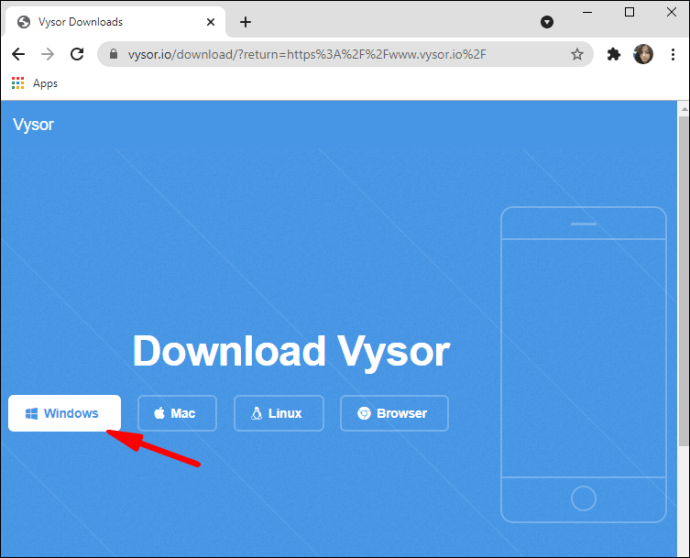
- Mở Vysor từ menu bắt đầu.
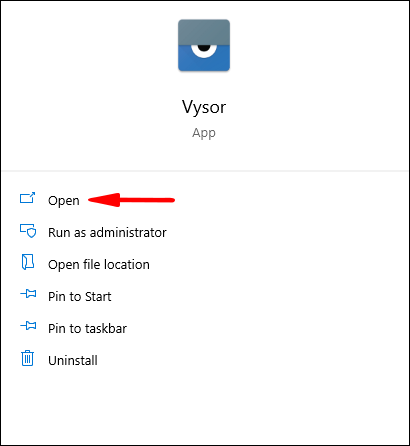
- Nhấp vào nút Tìm thiết bị và chọn thiết bị Android của bạn.
- Vysor bây giờ sẽ phát trực tuyến màn hình thiết bị của bạn trên máy tính của bạn.
Làm thế nào để sử dụng Scrcpy để điều khiển thiết bị Android của bạn?
Scrcpy là một ứng dụng đơn giản, tối giản khác mà bạn có thể sử dụng để điều khiển thiết bị Android của mình từ Windows 10. Không cần cài đặt bất kỳ ứng dụng nào trên điện thoại hoặc root thiết bị của bạn.
Cũng giống như Vysor, bạn cần bật gỡ lỗi USB trước khi kết nối điện thoại với Windows 10 bằng Scrcpy:
- Mở Cài đặt của thiết bị Android của bạn.

- Tìm kiếm Tùy chọn nhà phát triển. Nếu bạn không thể tìm thấy những thứ này, hãy chuyển đến phần Giới thiệu về điện thoại và nhấn vào Số bản dựng bảy lần. Tùy chọn nhà phát triển bây giờ sẽ hiển thị trên trang Cài đặt.

- Tìm phần Gỡ lỗi USB và nhấn vào nút bật tắt bên cạnh phần đó để phần này được bật.

- Kết nối điện thoại với máy tính của bạn qua USB.

Bây giờ bạn sẽ phải tải xuống Scrcpy trên PC của mình.
- Đi đến Scrcpy's Trang Github và tải xuống ứng dụng trong phần Windows. Bạn sẽ phải cuộn xuống một chút để đến được nó.
- Giải nén tệp zip trên máy tính của bạn.
- Mở thư mục và khởi chạy Scrcpy. Thao tác này sẽ bắt đầu dấu nhắc lệnh trên điện thoại của bạn và bạn nên chấp nhận gỡ lỗi USB. Bạn có thể chọn hộp Luôn cho phép từ máy tính này để lưu cài đặt cho lần tiếp theo bạn sử dụng ứng dụng này.
- Màn hình điện thoại của bạn bây giờ sẽ hiển thị trên Windows. Sử dụng chuột hoặc bàn phím để điều hướng điện thoại của bạn.
Các câu hỏi thường gặp
Dưới đây là một số câu hỏi bổ sung để giúp bạn khai thác tối đa việc điều khiển thiết bị Android của mình từ PC chạy Windows 10.
Tôi có thể điều khiển điện thoại Android của mình từ một vị trí từ xa không?
Chắc chắn rồi. Có một số ứng dụng phổ biến cho phép bạn điều khiển điện thoại Android của mình từ xa. Điều này đặc biệt hữu ích nếu có vấn đề với điện thoại của bạn mà chỉ một chuyên gia mới có thể giải quyết từ xa. Một số ứng dụng tốt nhất cho điều khiển từ xa của Android bao gồm TeamViewer, Mobizen và LogMeIn Rescue.
Ứng dụng tốt nhất để điều khiển điện thoại Android của tôi trên Windows 10 là gì?
Trong hướng dẫn của chúng tôi, chúng tôi đã đề cập đến khá nhiều ứng dụng để điều khiển điện thoại Android của bạn trên Windows 10. Tuy nhiên, một số ứng dụng nổi bật so với đối thủ cạnh tranh. Ứng dụng tốt nhất trong danh sách của chúng tôi là ApowerMirror.
Với ứng dụng này, bạn có toàn quyền kiểm soát Android trên máy tính của mình. Bạn không cần phải root điện thoại của mình, nó hoạt động tốt trên tất cả các thiết bị Android và bạn có thể kết nối chúng bằng USB hoặc Wi-Fi. Nhìn chung, ứng dụng này có giao diện mượt mà và siêu dễ sử dụng mà mọi người đều có thể thành thạo ngay lập tức.
cách đổi tên trong lol
Truyền trực tuyến thiết bị Android của bạn như một chuyên gia
Điều khiển thiết bị Android của bạn từ máy tính chưa bao giờ dễ tiếp cận hơn. Bạn có thể sử dụng hàng chục ứng dụng cho việc này và chúng tôi đã đề cập đến một số ứng dụng tốt nhất trong hướng dẫn của mình. Tùy thuộc vào sở thích hoặc khả năng của bạn, bạn có thể điều khiển điện thoại của mình không dây hoặc bằng USB.
Hãy nhớ kết nối các thiết bị của bạn với cùng một mạng nếu bạn chọn Wi-Fi và bật gỡ lỗi USB cho kết nối cáp. Tất cả những việc còn lại chỉ đơn giản là cài đặt ứng dụng trên máy tính và điện thoại của bạn. Hy vọng rằng chúng tôi đã cung cấp cho bạn đủ tài nguyên để bắt đầu điều khiển thiết bị Android của bạn ngay hôm nay.
Bạn thấy ứng dụng nào thuận tiện nhất để điều khiển thiết bị Android từ xa? Chia sẻ suy nghĩ và kinh nghiệm của bạn trong phần bình luận bên dưới.

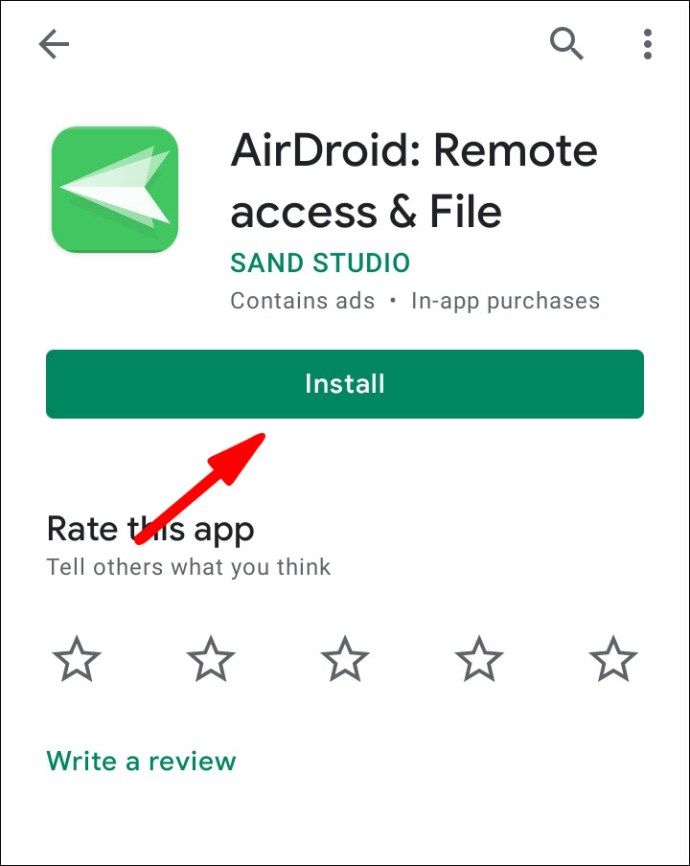
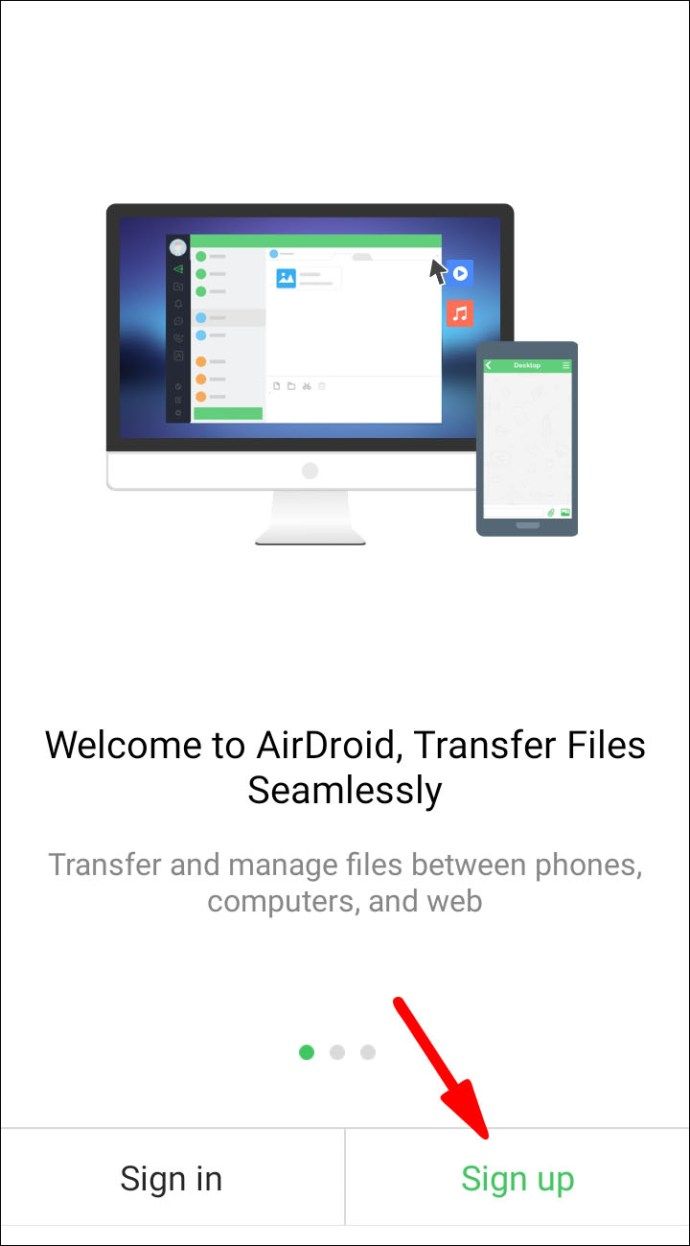
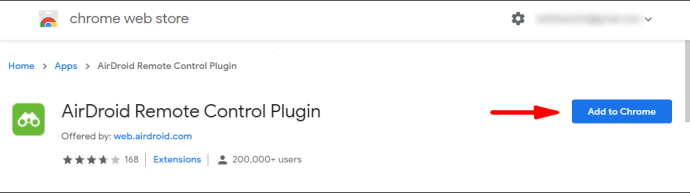
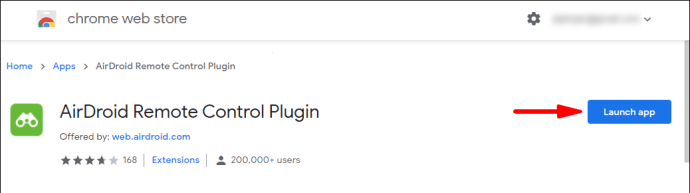
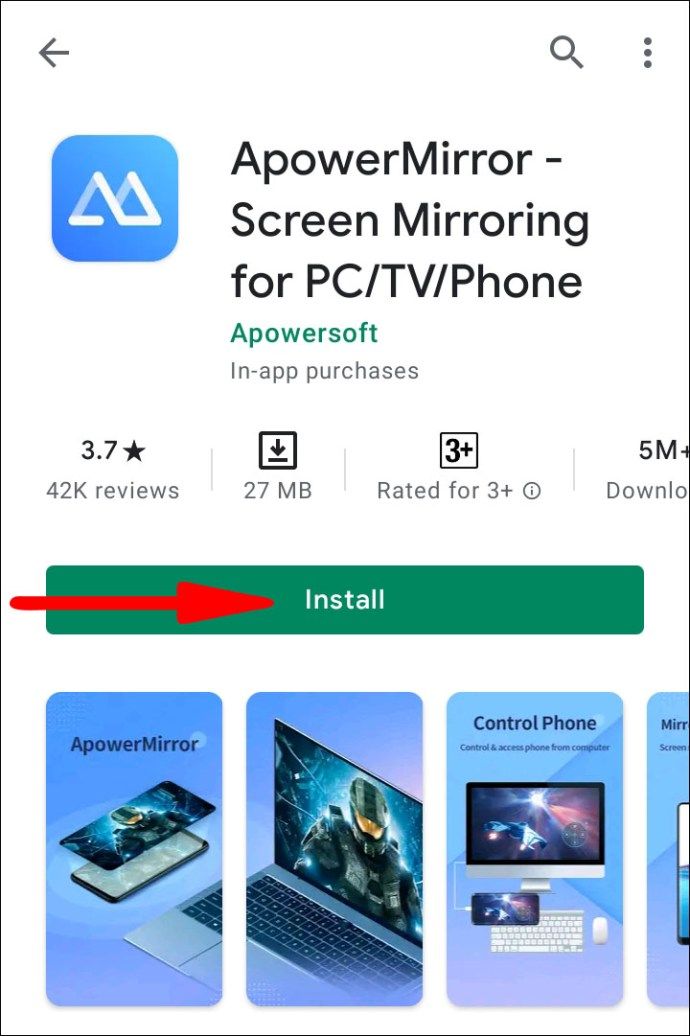
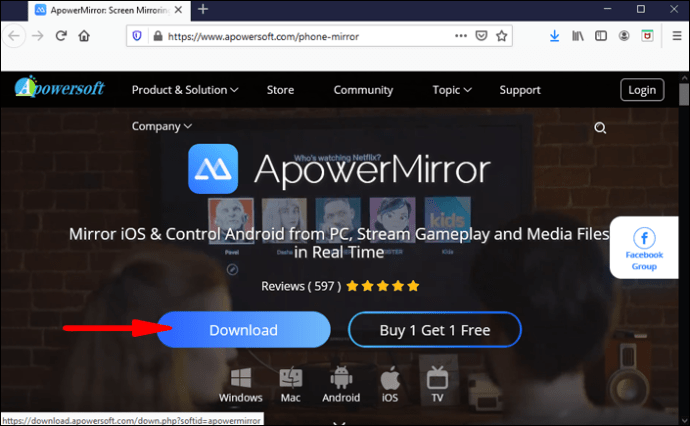
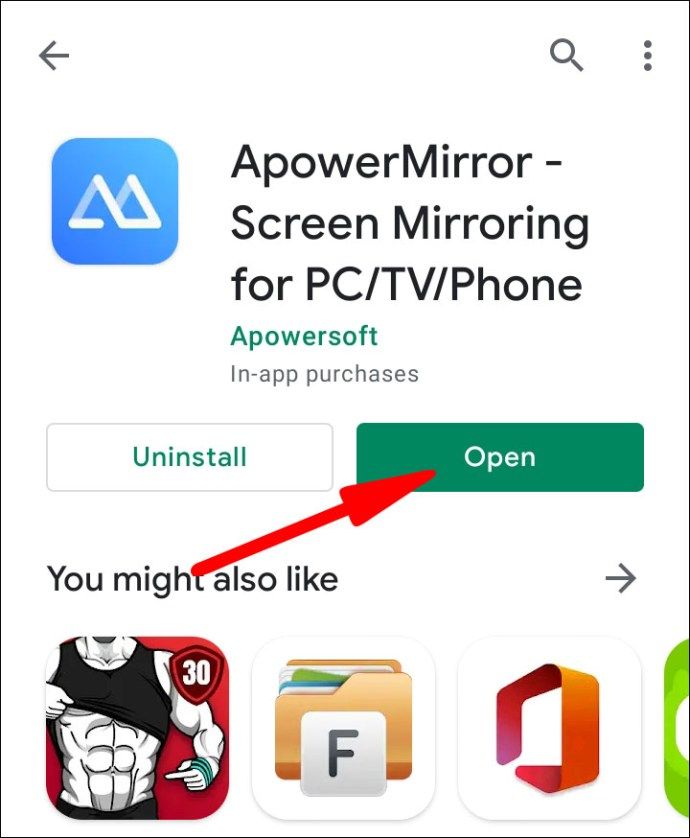
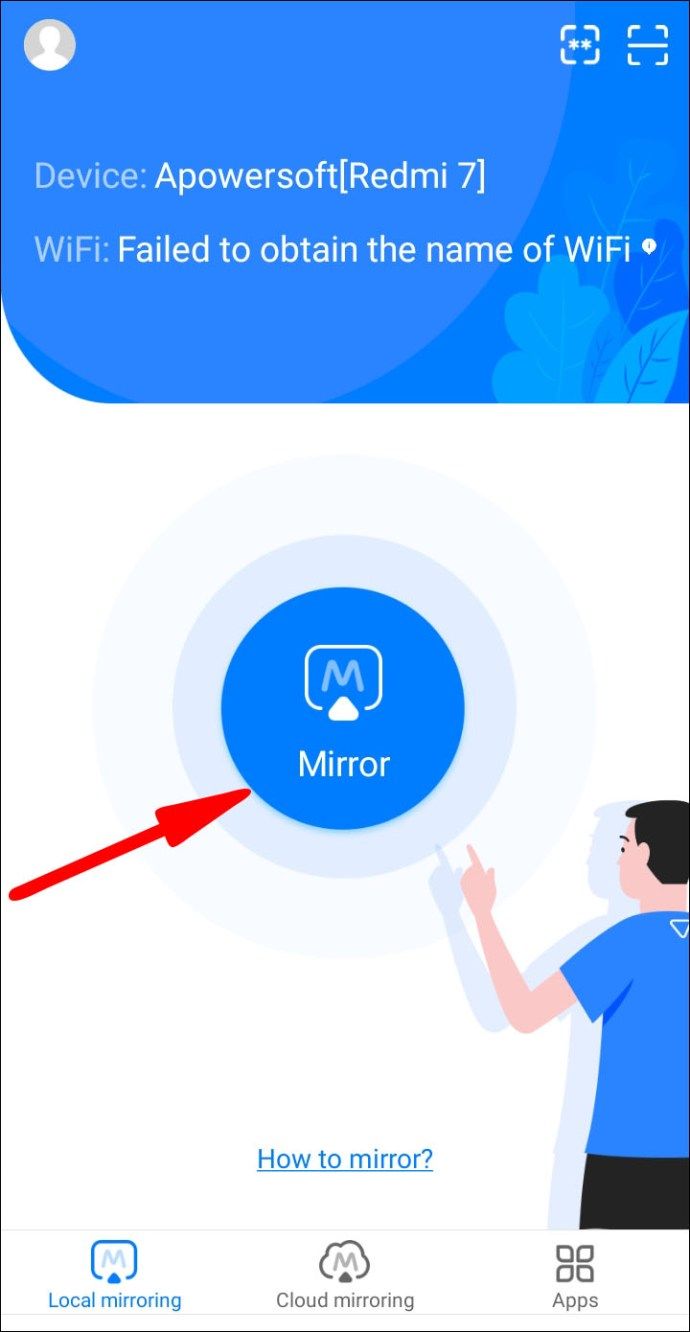
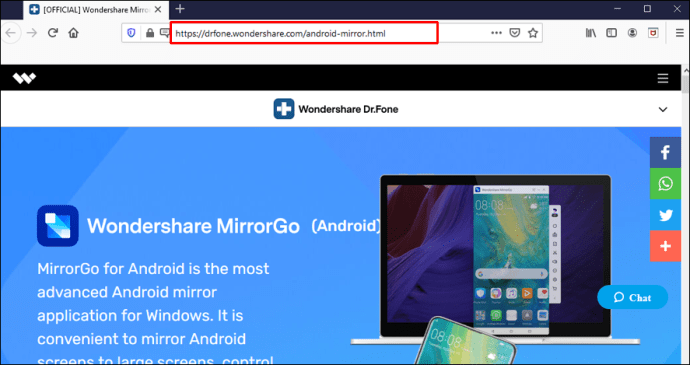
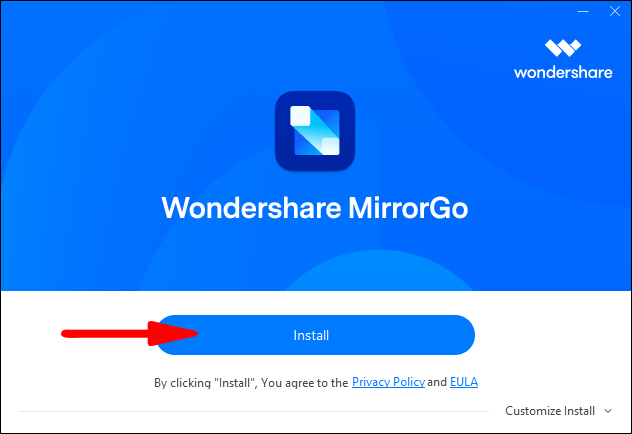
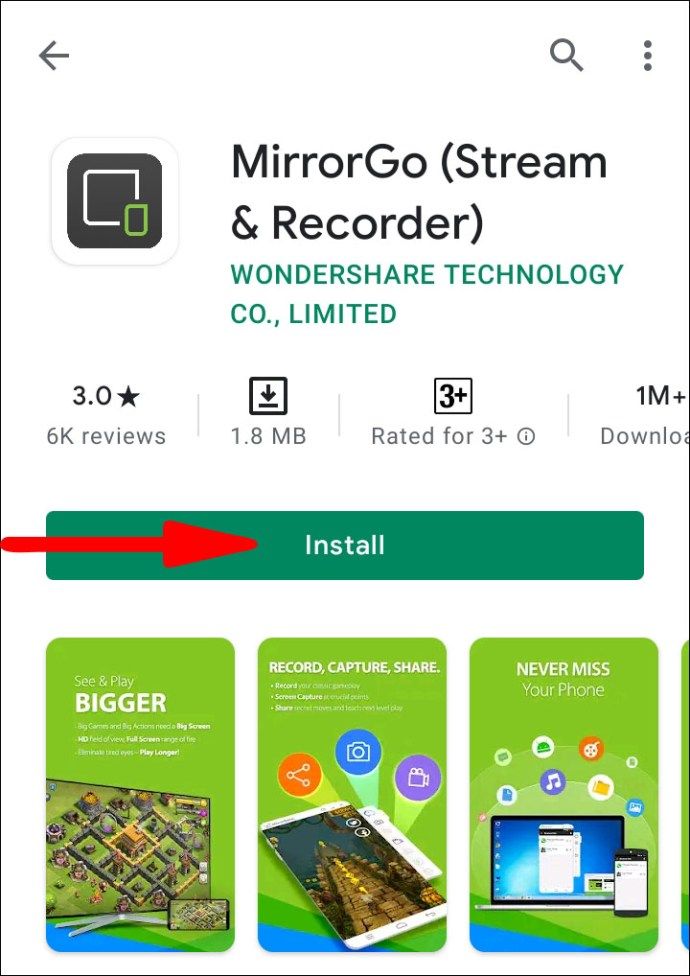
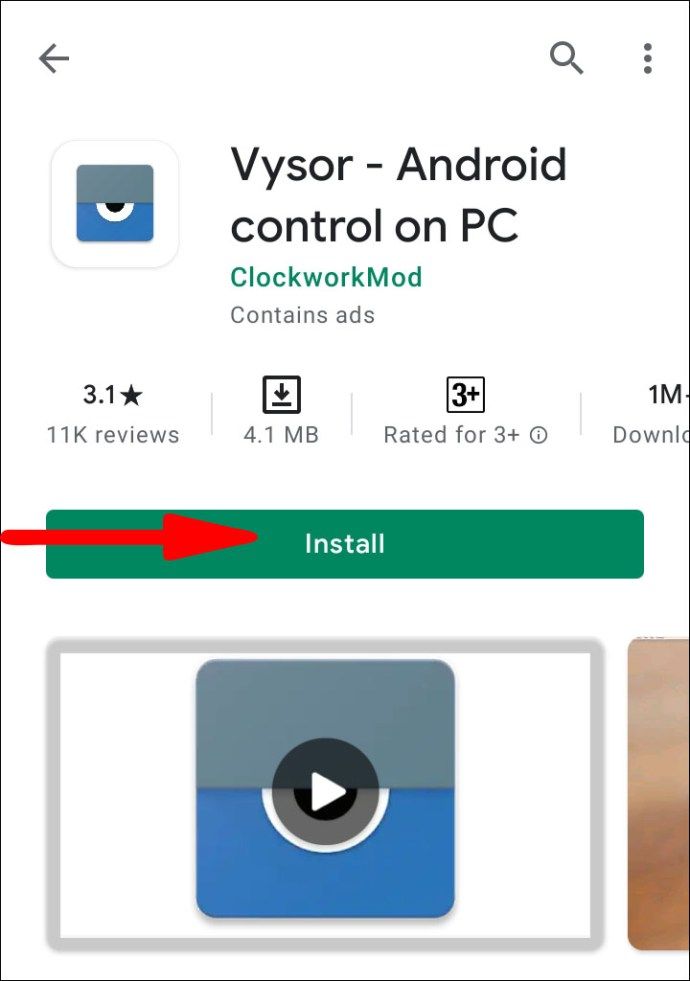




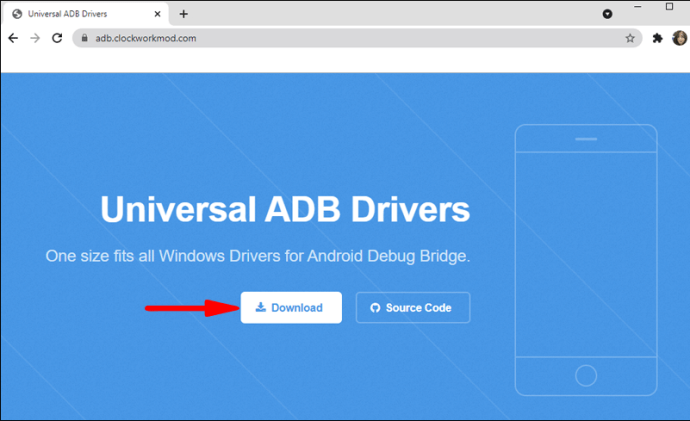
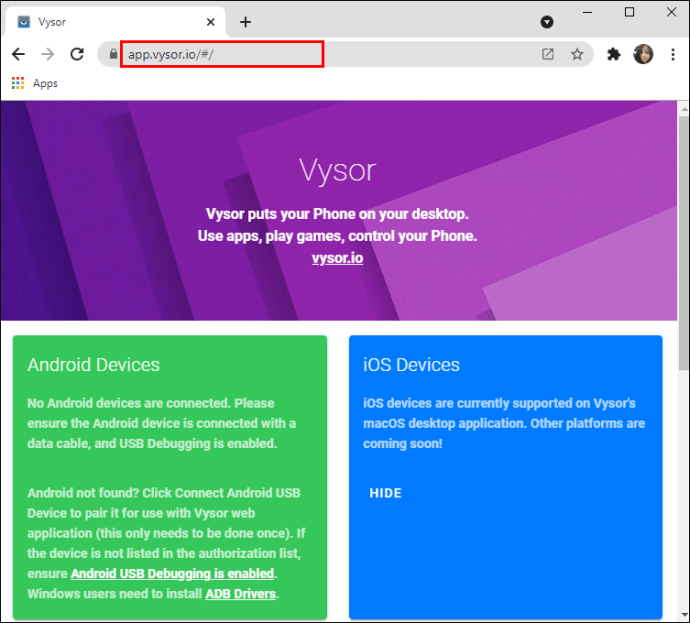
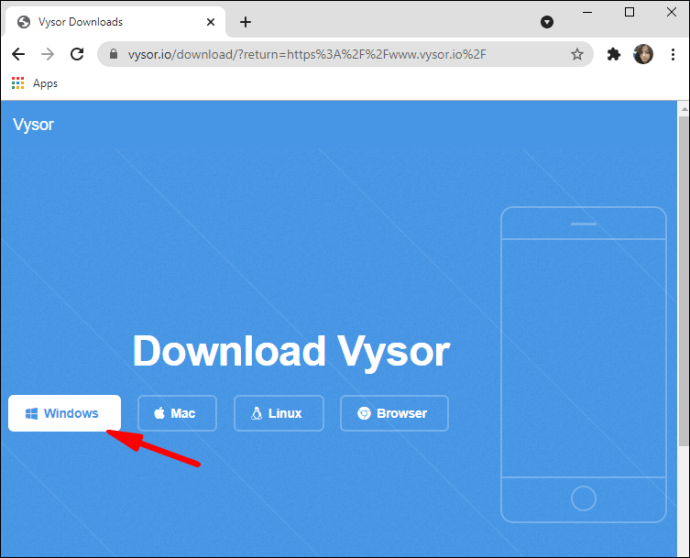
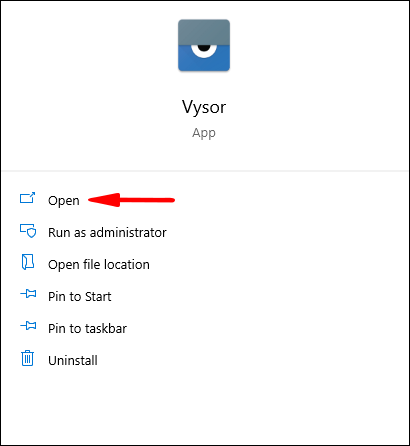






![Cách thay đổi kích thước hình ảnh [từ mọi thiết bị]](https://www.macspots.com/img/smartphones/27/how-resize-an-image.jpg)
